
DESAFIO 1 - curso introductorio
Conocemos el software de programación
15 min
PASO 3
Explicación de columnas
PIN: Aquí podemos controlar los pines de nuestra placa, como leer su valor (ya sea digital o analógico), o asignarles un valor (alto o bajo). También podemos usar eventos basados en los cambios de un pin para hacer que el programa haga algo.
PUERTO SERIE: No la usaremos porque el hardware que tenemos no puede entender estos datos. Pero podría ser útil para revisar tareas del programa más adelante.
DATOS: Aquí podemos trabajar con los datos. Por ejemplo, podemos cambiar (mapear) los valores analógicos que recibimos o limitar los valores que usamos.
SENSOR: Lo más importante aquí es el temporizador. Este nos permite hacer que el programa espere un tiempo exacto. Tenemos un bloque para leer cuánto tiempo ha pasado y otro para reiniciar el temporizador, lo que nos ayuda a controlar mejor el tiempo.
EVENTOS: Aquí está el bloque principal que inicia nuestro programa. Todo lo que conecta a este bloque se ejecutará cuando la placa comience. Si hay bloques que no están conectados directamente o no sean llamados por otros, no se ejecutarán.
CONTROL: Es una de las más importantes. Aquí encontramos cosas útiles como las esperas (por tiempo o evento), los bloques de "si" (if), los ciclos "para" (for), y "mientras" ( while).
OPERADORES: Se encarga de todo lo que tiene que ver con números y cadenas de texto (strings). Podríamos decir que es como una pestaña de matemáticas.
VARIABLES: Aquí creamos las variables que usaremos en nuestro programa. Al crear una variable, podemos darle un valor inicial y luego cambiar su valor tantas veces como queramos.
MIS BLOQUES: Aquí podemos crear nuestros propios bloques, que sirven para organizar el programa. Estos bloques pueden ser llamados aunque no estén directamente conectados al bloque principal.
TIRA_LEDS_RGB: Esta es una librería que se usa para controlar la matriz de LEDs que tenemos.

PASO 4
Empezamos a programar!
Le decimos a Mblock que estamos programado una matriz LED de 64 LEDs que estan conectados al pin 12
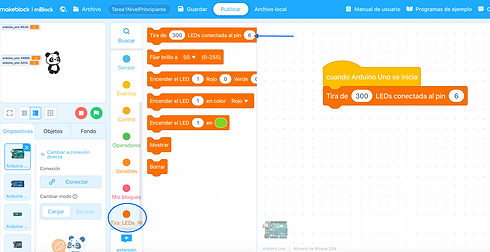
PASO 5
Agregamos la intensidad del Brillo de las LEDs. Sugerimos un valor entre 30 y 50.
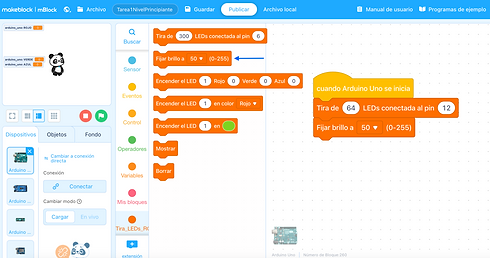
PASO 6
En la pestaña ¨variables¨ encontramos la variable que creamos para controlar los colores.
Esta es una placa RGB (RED, GREEN and BLUE). Si mezclamos distintos valores podemos crear diferentes colores.
En este caso solo prenderemos la pantalla en AZUL. Debemos colocar un valor de 100 y 255 para la intensidad del azul. Recomendamos colocar 255.
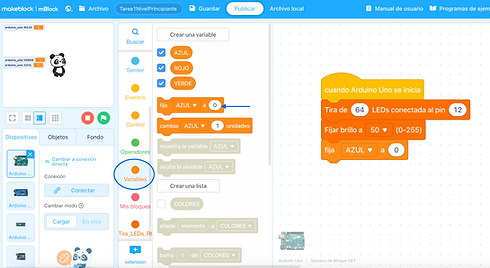
PASO 7
En la pestaña ¨mis bloques¨ encontramos el bloque para prender la pantalla completa
Nos permite prender todos los LEDs

PASO 8
En la pestaña ¨TIRA_LEDS¨ encontramos el bloque MOSTRAR.
Esto permite que luego de leer todo el código, lo muestre en la pantalla.
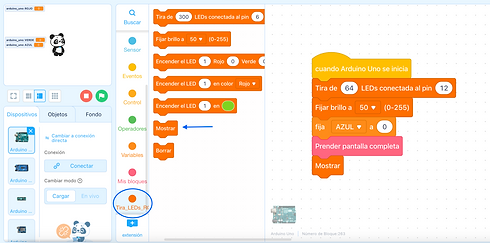
PASO 9
Conecta tu PIXO a la computadora usando el cable USB
El extremo USB va en el puerto USB de la computadora.


PASO 10
Tenemos que decirle al programa que tenemos hardware conectado.
Cambiamos a ¨conexión directa¨
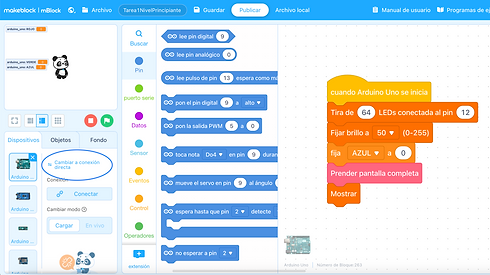
PASO 11
Luego le decimos que es por un puerto Serie USB

PASO 12
Seleccionamos el puerto que esta conectado, en tu dispositivo puede aparecer distinto.
Si en el primer intento no funciona, probar con los otros puertos.




